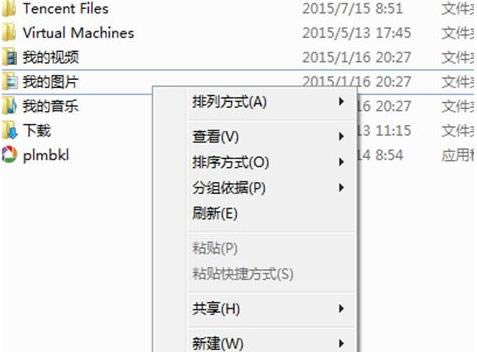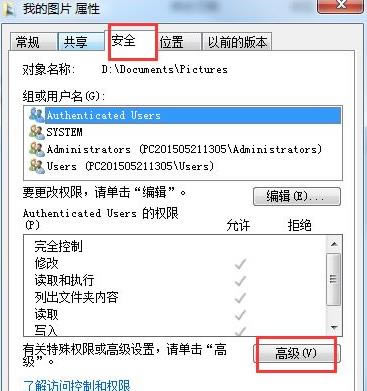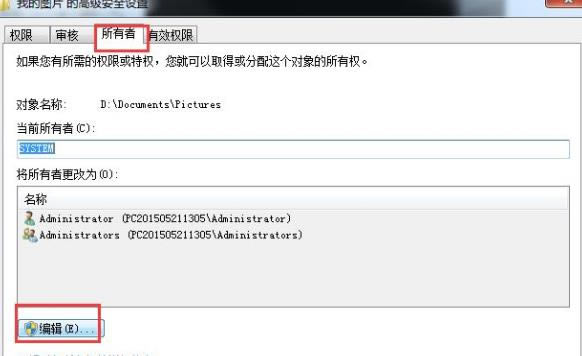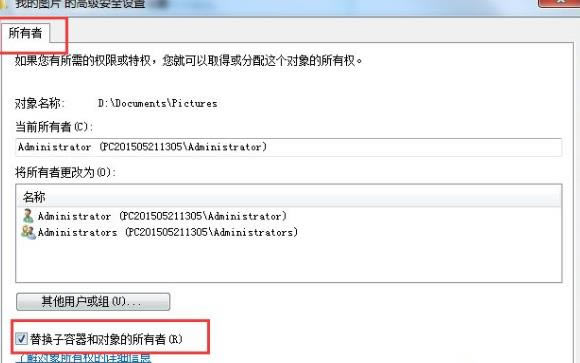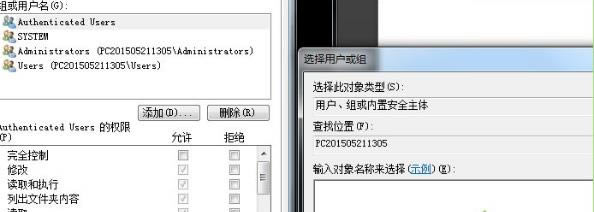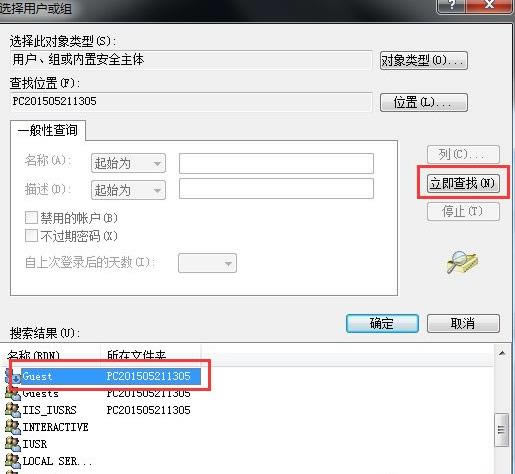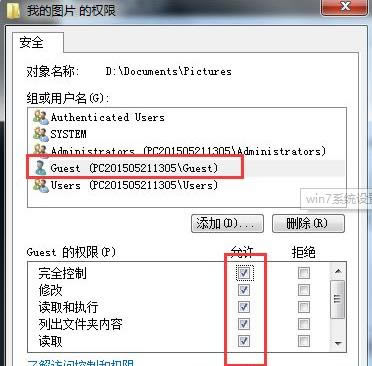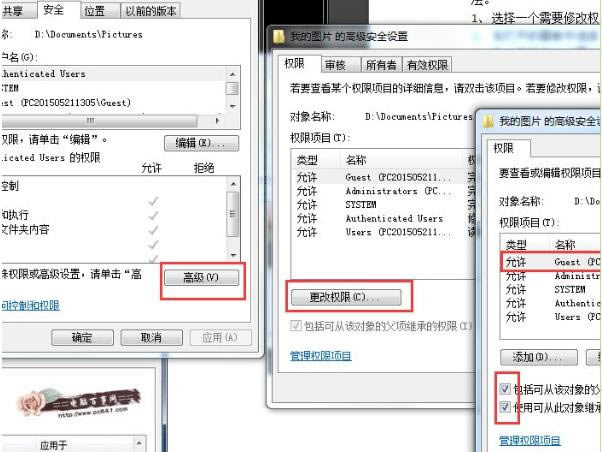win7系:设置文件夹权限
发布时间:2022-01-13 文章来源:深度系统下载 浏览:
|
Windows 7,中文名称视窗7,是由微软公司(Microsoft)开发的操作系统,内核版本号为Windows NT 6.1。Windows 7可供家庭及商业工作环境:笔记本电脑 、平板电脑 、多媒体中心等使用。Windows 7可供选择的版本有:入门版(Starter)、家庭普通版(Home Basic)、家庭高级版(Home Premium)、专业版(Professional)、企业版(Enterprise)(非零售)、旗舰版(Ultimate)。 最频繁操作就是创建文件夹来管理不同类型的文件,就跟我们的公文包一样。一般情况下,win7创建的文件夹任何人都可以打开,不利于隐私保护。虽然可以设置密码保护文件安全,如果长时间不用忘记了岂不是很尴尬。还有一个更好办法就是设置文件夹权限,只有特定的用户才能查看。 具体方法如下: 一、 选择一个需要修改权限的文件夹,右键单击选择“属性”,打开。
二、 在打开的面板中选择“安全”选项卡,点击下方的“高级”按钮,如图。
三、 在“高级安全设置”窗口中,选择“所有者”,点击下方的“编辑”。
四、 在打开“所有者”面板中,勾选“替换子容器和对象的所有者”,确定。
五、 选择当前所有者,点击确定,回到“属性”面板,点击“编辑”在打开的窗口中选择“添加”。
六、 点击“高级”,点击“立即查找”,找到当前用户,点击确定,回到“安全”面板下。
七、 点击当前用户,权限全部设置为“允许”,确定。
八、 打开“高级”面板,点击当前用户,勾选“包括可从该对象的父项继承的权限”和“使用可从此对象继承的权限替换所有子对象权限”,在弹出的对话框中选择继续,完成设置。
win7系统设置文件夹权限之后,只有允许的用户可以访问文件夹,其他人都看不了文件夹内容,很好防止我们的文件被修改或查看。 windows 7 的设计主要围绕五个重点——针对笔记本电脑的特有设计;基于应用服务的设计;用户的个性化;视听娱乐的优化;用户易用性的新引擎。 跳跃列表,系统故障快速修复等,这些新功能令Windows 7成为最易用的Windows。 |
本文章关键词: win7系:设置文件夹权限
相关文章
本类教程排行
系统热门教程
本热门系统总排行